安装 Ubuntu 14.04.5 Desktop 并安装 code::blocks 及一些其它软件
Posted 16Geeks
tags:
篇首语:本文由小常识网(cha138.com)小编为大家整理,主要介绍了安装 Ubuntu 14.04.5 Desktop 并安装 code::blocks 及一些其它软件相关的知识,希望对你有一定的参考价值。
开学第一周结束,同学们都已经领略了各类课程的风格,或许在学习过程中也碰见了一些困难。本篇教程根据同学在后台的留言,旨在应对同学们在安装Ubuntu方面碰到的问题。
也欢迎同学们积极向后台留言,Geek会尽力为同学们排忧解难!
由于作者电脑特殊性以及装新系统的不必要性,本文将介绍如何将Ubuntu 14.04.5安装到虚拟机中,并在其中进行配置与安装软件。
虚拟机软件
我接触过的虚拟机软件有两个,这两个也是比较常用的软件,他们都是跨平台的。
一个是功能强大的VMware(官网:https://www.vmware.com/)
另一个就是轻量级的VirtualBox(官网:https://www.virtualbox.org/),两个软件新建虚拟机的步骤大同小异,本文以VMware为例。
软件版本VMware Workstation Pro (12.1.1 build-3770994)
镜像文件
本文要安装的Ubuntu版本为Ubuntu 14.04.5(官网:http://releases.ubuntu.com/14.04/)。它分为Desktop版本和Server版本,不同点主要在于Desktop版本会自带Unity桌面,而Server没有图形界面。作者电脑是64bit的,但是这与在虚拟机中安装多少位的无关,所以我选择了32bit的Desktop版本。
在虚拟机中安装 Ubuntu 14.04.5
直接上图
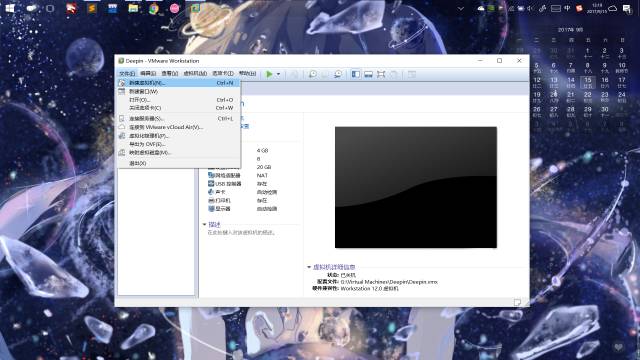
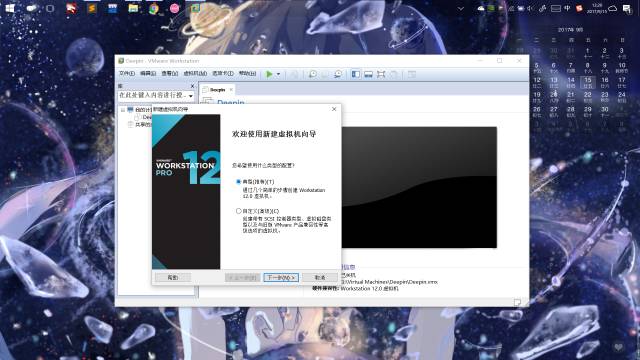
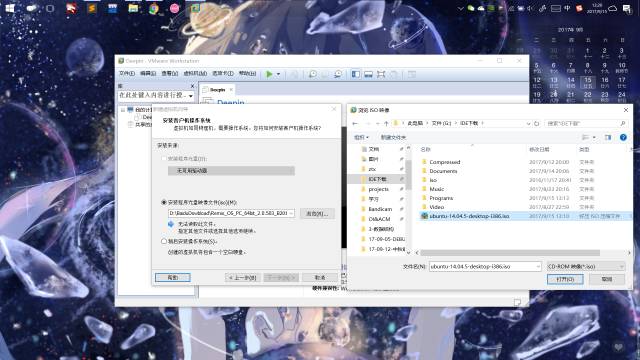
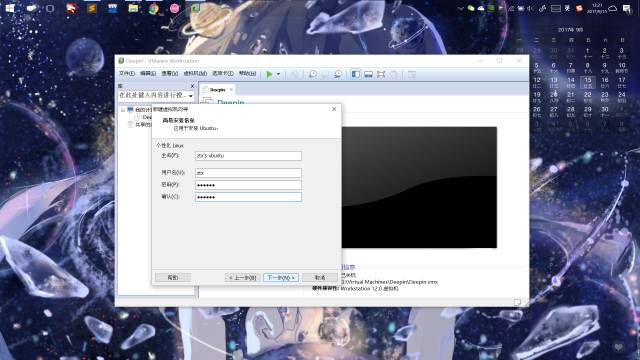
注意上图中的密码一定要牢记
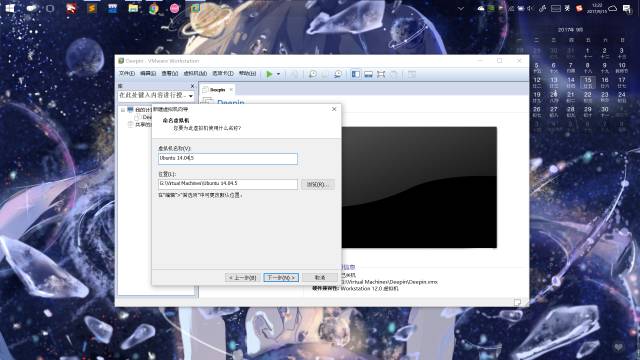
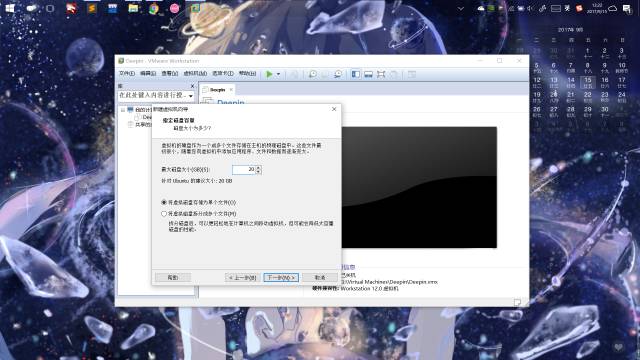
磁盘大小适中
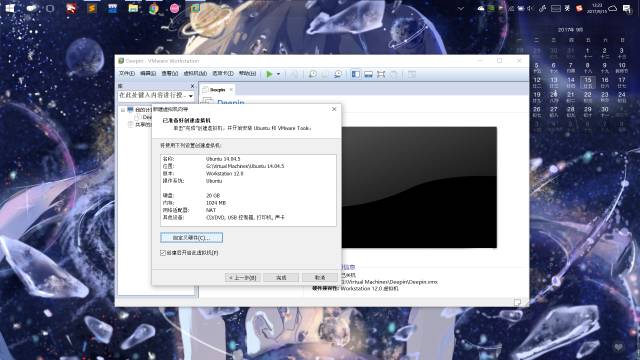
点击“自定义硬件”
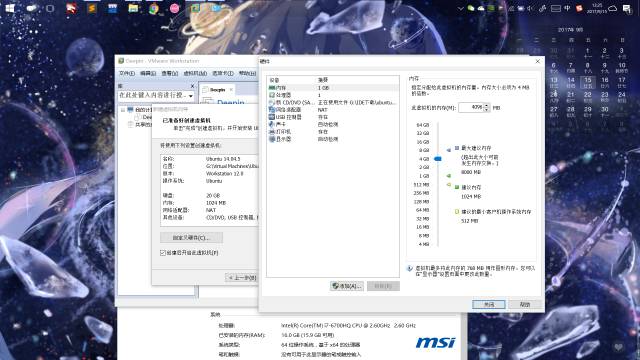
内存给2G以上较好,太小虚拟机会十分卡顿
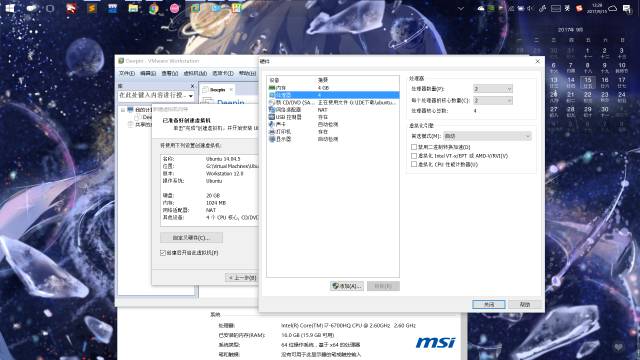
处理器多分几个较好,单核单线程电脑已经很久没有接触过了
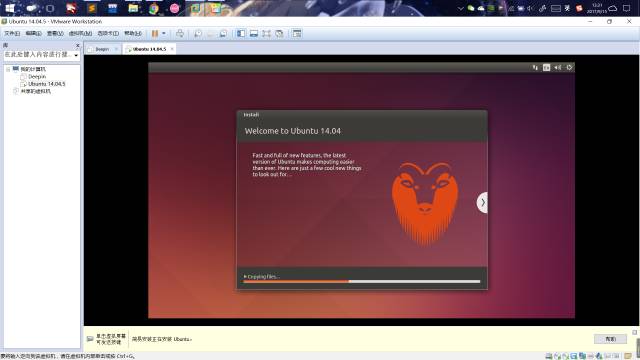
点击完成,开始自动安装Ubuntu
而后我就没有在看着他安装了
直到
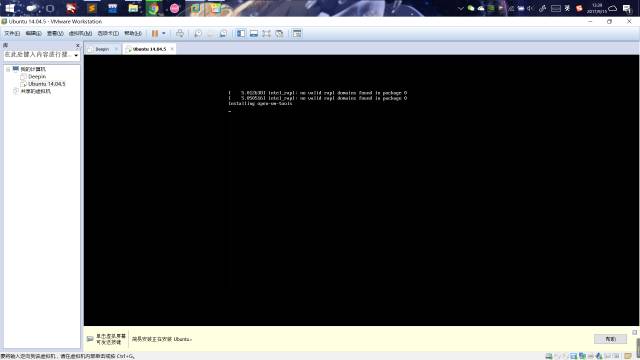
这是VMware在向虚拟机中安装一些工具,稍等即可
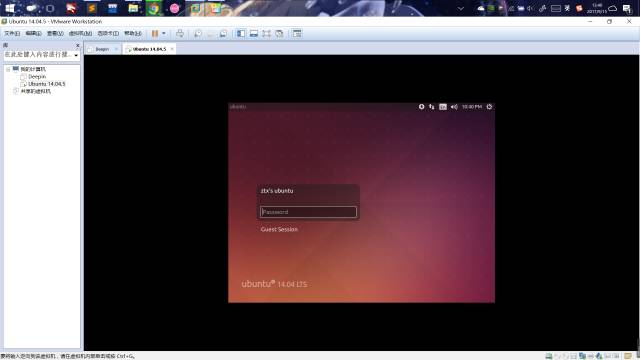
顺利开机
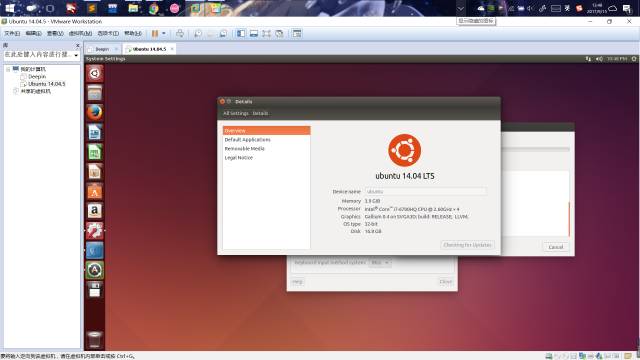
在虚拟机配置中文界面及中文输入法
界面是英文的,大概是因为我用了简易安装,许多安装步骤都跳过了,enmmmm那就安个中文吧
点击右上角,进入“system settings”,选择“language support”,发现没有汉语选项。
点击“install/remove language”
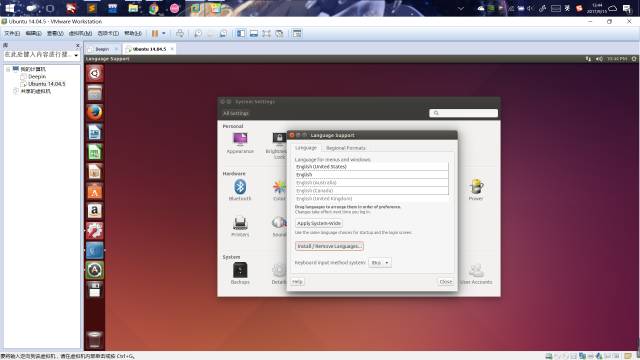
选择“汉语”并应用更改,然后等待十分钟左右。
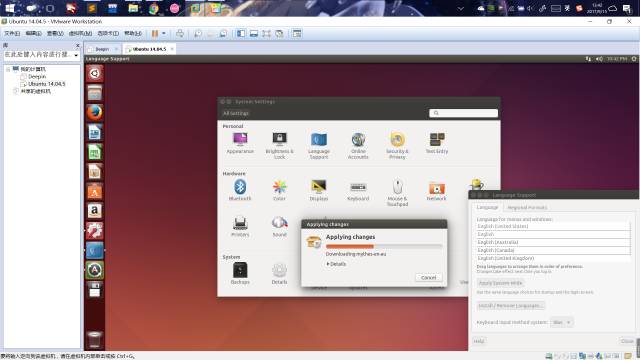
装好后发现“汉语”出现在列表里,但是是灰色的,emmmmmm
把“汉语”拉到最上面即可(我有一句mmp...)
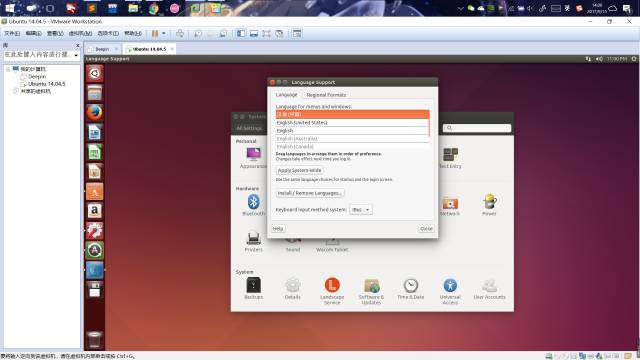
“apply system-wide”
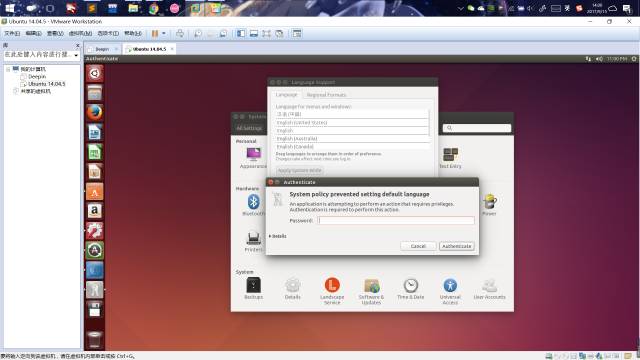
顺便进入“Regional Formats”选为汉语,这里控制着日期货币等的显示格式。
装好点右上角的“shut down”重启。
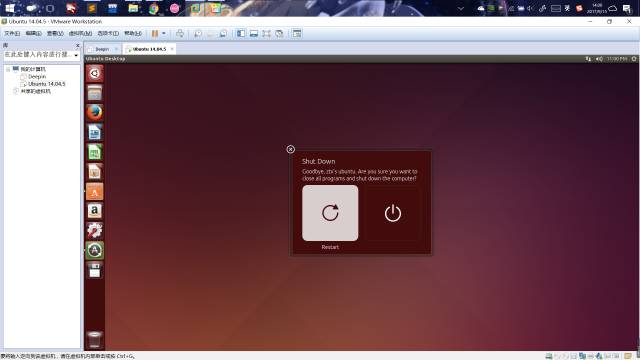
开机后如图
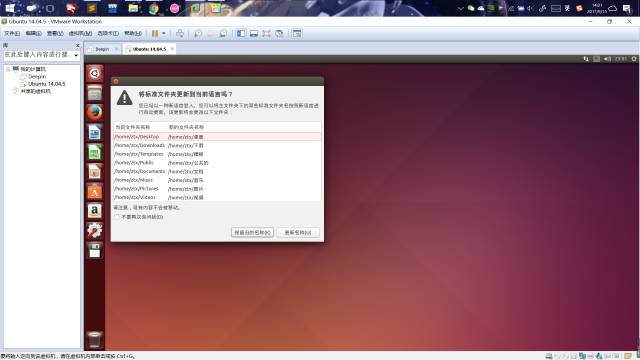
询问是否更新这些文件夹的名字,我选择了旧名称,不是因为这几个英文单词都认识,而是因为以后在命令行输入路径是不用切换输入法。
当然,在这里建议各位对文件夹的命名尽量使用英文字母。
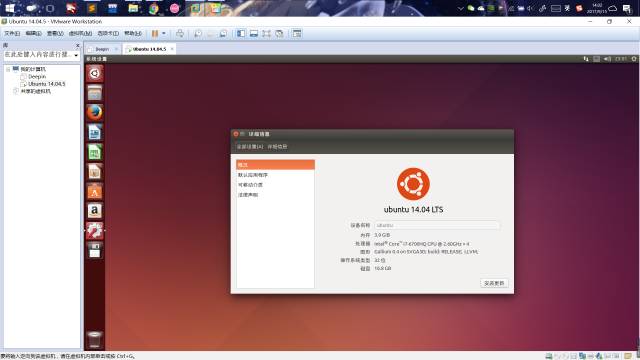
现在Ubuntu 14.04.5 已经是中文了
enmmmm试试拼音输入法咋样。
然而,什么鬼拼音输入法,完全不是拼音嘛(BYVoid开发的我就不骂了)
点右上角的输入法,进入“文本输入设置”
点击左下角“+”添加输入法,找到“SunPinyin”,亲测只有这个拼音输入法是好用的。
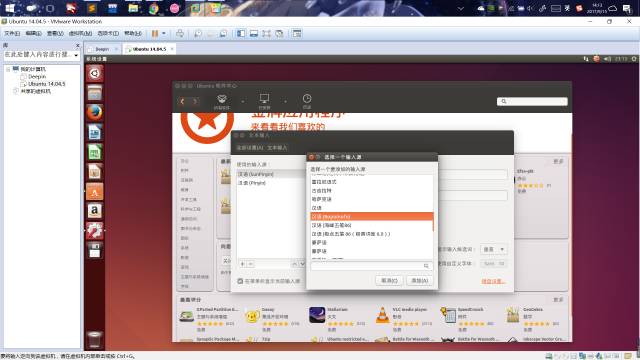
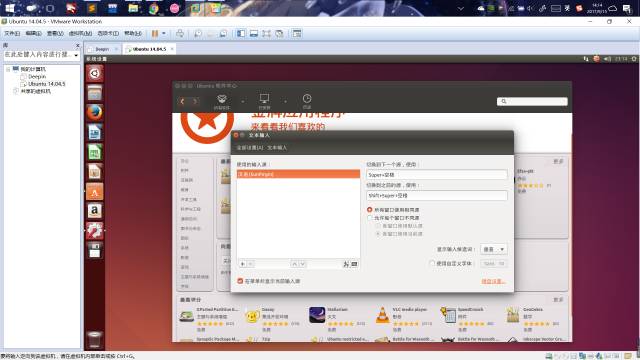
至于五笔输入法没有尝试,如果问为什么没有安装搜狗输入法,我比较懒_(:зゝ∠)_
好了,现在中文输入法也设定好了
在虚拟机中安装一些软件
手动测试,刚刚装好系统的Ubuntu14.04.5内部有gcc,无g++(gdb忘了查了),有vi无vim,有python2.7.6
下面打算安装Code::Blocks,sublime text 3,vim
Code::Blocks
Ubuntu14.04.5自带一个软件中心,搜索code即可出现Code::Blocks
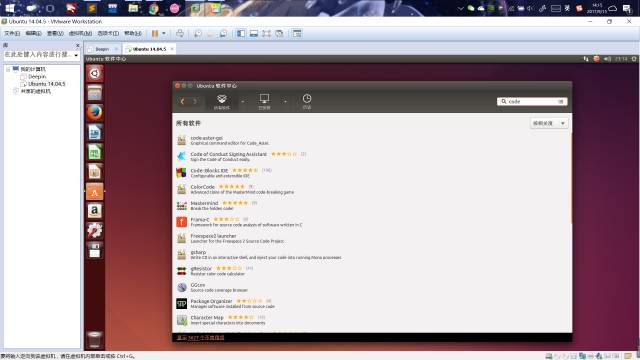
点击更多信息,将下面的 GNU C++ Compiler选上,另外两个是默认选上的。
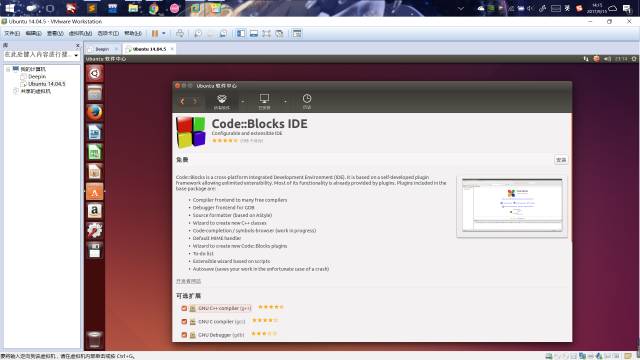
安装完成后打开
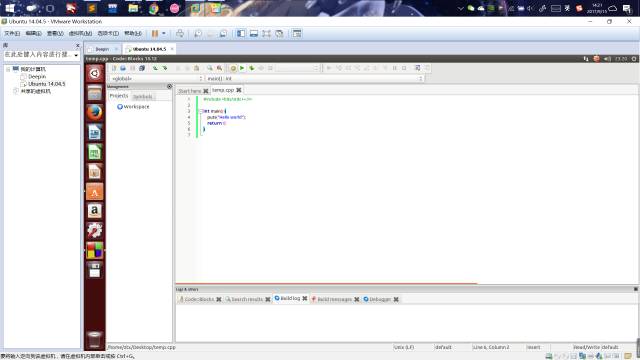
写好了自己的第一个代码,保存后编译,运行
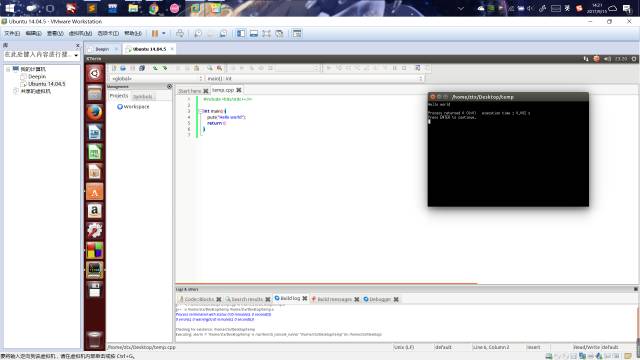
eemmmm成功了,但是,这编辑器的字体好难看呀,这终端也好难看呀
进入环境设置
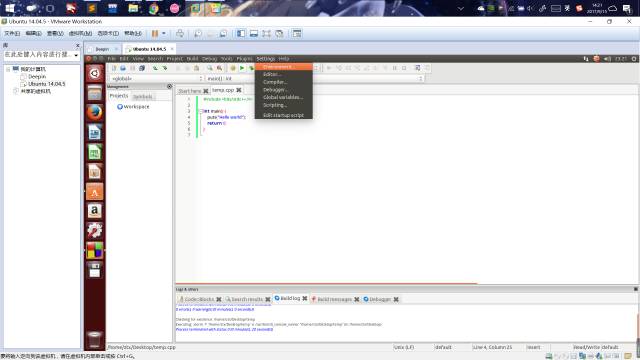
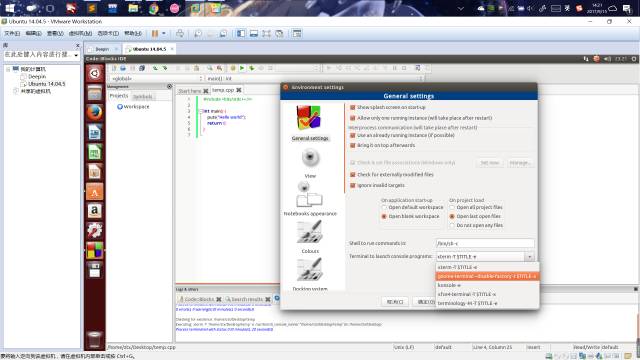
选择gnome终端,再运行一遍
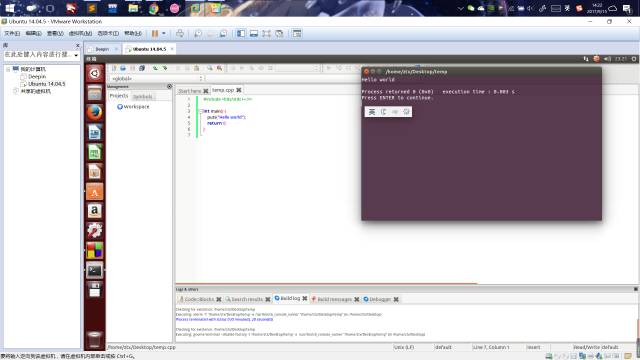
终端好看多了,其实不光是好看多了,之前的终端是不支持复制粘贴操作的。
再进入编辑器设置
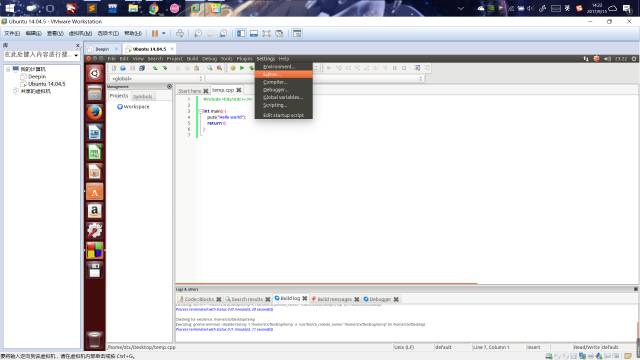
字体为什么看着难看呢,主要是因为它不是等宽字体。
找到“General settings”中font部分,choose一个字体。
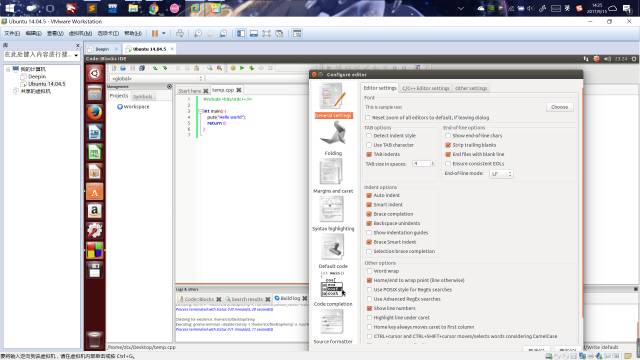
这里我选择了经典的“Courier 10 Pitch”,效果如下图
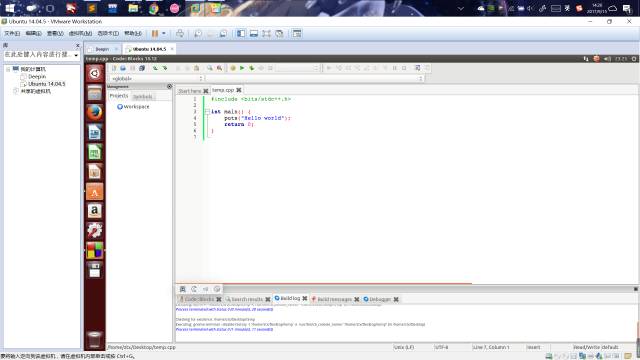
关闭Code::Blocks,提示默认值被修改,选择保存。
sublime
Ctrl+Alt+T打开终端输入以下三条命令

软件被安装在/opt/中,进入其中,打开sublime_text即可运行软件,此时可以通过固定在启动器来快速启动。
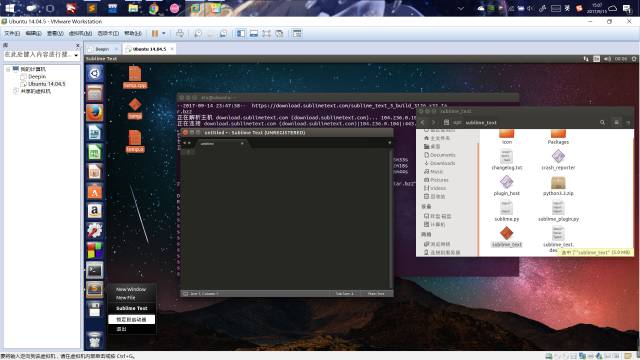
有关sublime的使用与配置不在本文讨论。
vim
终端输入
sudo apt-get install vim
即可,然而网络挂掉了,没安成功。
可以使用国内的镜像来安装软件,不在本文讨论。
其他
Ubuntu14.04.5自带的是Unity桌面

可能有些人会装成gnome桌面
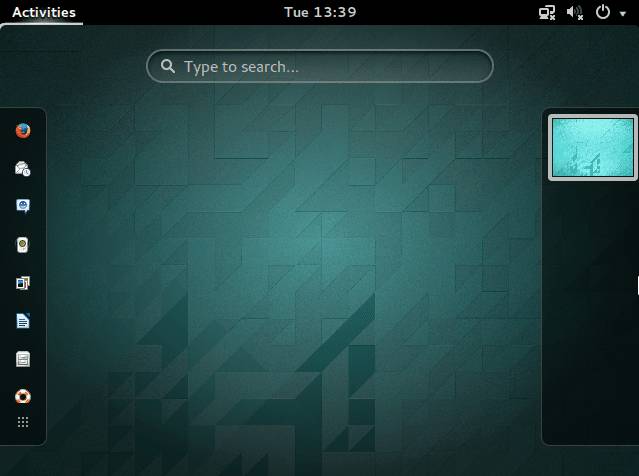
好奇心驱使下我也安了个gnome桌面,然而好像不太一样?
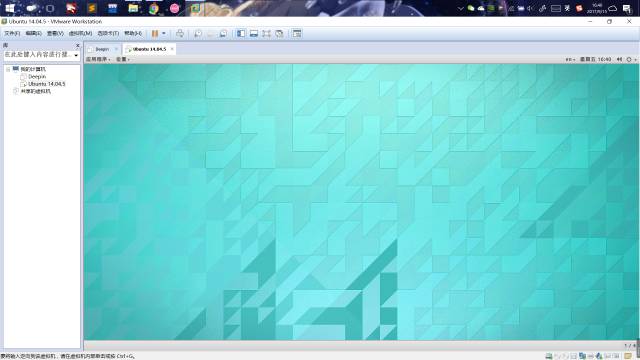
才发现进入了gnome的经典模式,进入gnome模式就能出现下图界面了
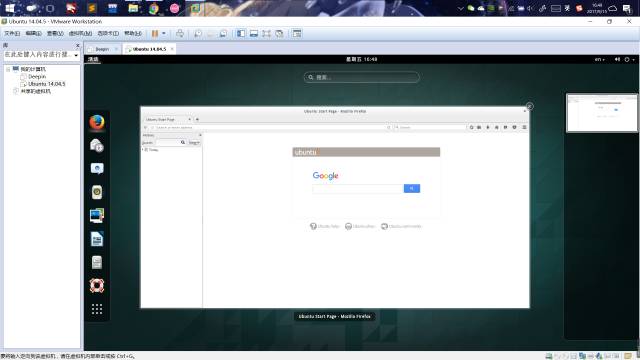
可是,我为什么不用unity呢_(:зゝ∠)_
点击阅读原文,查看博客版教程!
以上是关于安装 Ubuntu 14.04.5 Desktop 并安装 code::blocks 及一些其它软件的主要内容,如果未能解决你的问题,请参考以下文章
在 Ubuntu 14.04.5 上安装 ROS indigo - 软件包太新?